
|
Visando a melhor prestação de serviços de e-mail aos
nossos clientes e parceiros, seguindo a
Recomendação para a Adoção de Gerência de Porta 25 em
Redes de Caráter Residencial , de acordo com a nova
recomendação do Comitê Gestor da internet no Brasil (CGI.br).
Recomendamos a todos os nossos clientes que ao realizar
a configuração de seu programas de e-mail utilizem
exclusivamente a porta 587 no campo de porta
de e-mail SMTP.
Lembrando que o serviço de SMTP autenticado não foi
desenvolvido para o envio de e-mails em grande
quantidade, caso essa seja a sua necessidade, sugerimos
a utilização do serviço de E-mail Marketing.
Para mais informações sobre esse produto
acesse nosso site. |

|
Sempre que for solicitado o endereço de e-mail e/ou
login da conta na configuração de programas de e-mail,
utilize o endereço de e-mail completo (Exemplo:
joao@seudominio.com.br). |
 Abra
o Windows Live Mail, clique na opção Ferramentas e,
depois, em Contas. Abra
o Windows Live Mail, clique na opção Ferramentas e,
depois, em Contas.
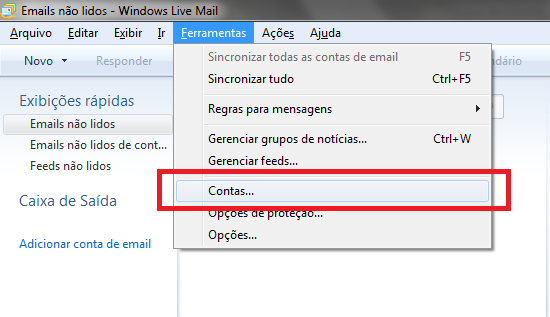
 Na
tela Contas, clique no botão Adicionar. Na
tela Contas, clique no botão Adicionar.
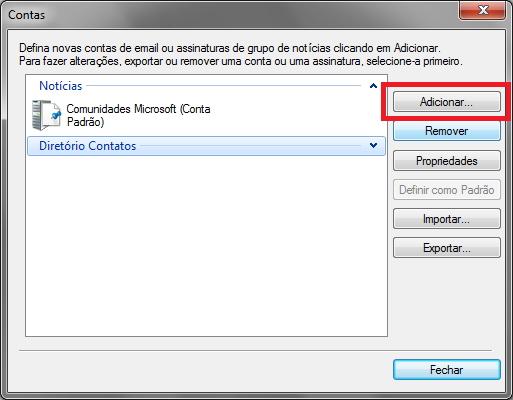
 O
assistente de configuração do Windows Live Mail será iniciado.
Em Tipo de Conta selecione a opção Conta de Email
e, depois, clique em Avançar. O
assistente de configuração do Windows Live Mail será iniciado.
Em Tipo de Conta selecione a opção Conta de Email
e, depois, clique em Avançar.
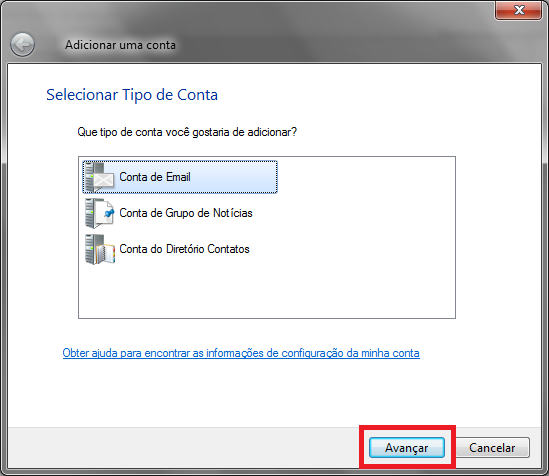
 No
campo Endereço de Email, informe seu endereço de email
completo, em Senha, informe a senha de acesso a este
email e em Nome para exibição, informe o nome que irá
aparecer para quem receber seu e-mail. Selecione a opção
Configurar definições de servidor manualmente para a conta de
email e depois clique em Avançar. No
campo Endereço de Email, informe seu endereço de email
completo, em Senha, informe a senha de acesso a este
email e em Nome para exibição, informe o nome que irá
aparecer para quem receber seu e-mail. Selecione a opção
Configurar definições de servidor manualmente para a conta de
email e depois clique em Avançar.
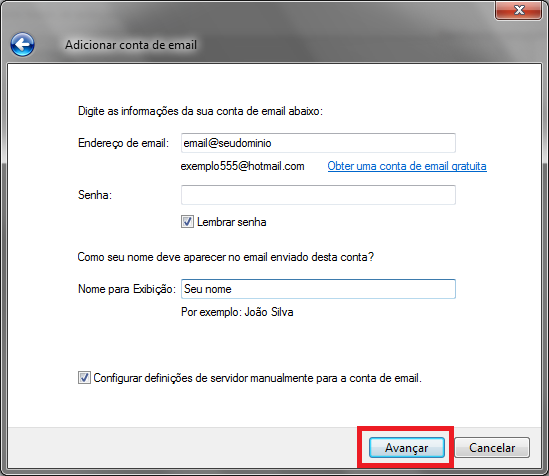
 Na
próxima tela, preencha os campos. Na
próxima tela, preencha os campos.
- Meu servidor de entrada de emails é um servidor,
selecione a opção POP3.
- Servidor de Entrada, digite pop.seudominio
- Identificação de Logon, digite seu endereço de
email completo
- Servidor de Saída, digite smtp.seudominio
- Marque a opção Meu servidor de saída requer
autenticação e clique no botão Avançar.

 Agora
clique em Concluir. Agora
clique em Concluir.

 Clique na opção Ferramentas e, depois, em Contas.
Clique na opção Ferramentas e, depois, em Contas.
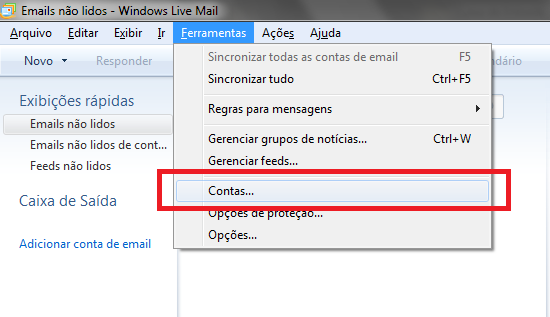
 Selecione a conta configurada e clique em Propriedades.
Selecione a conta configurada e clique em Propriedades.
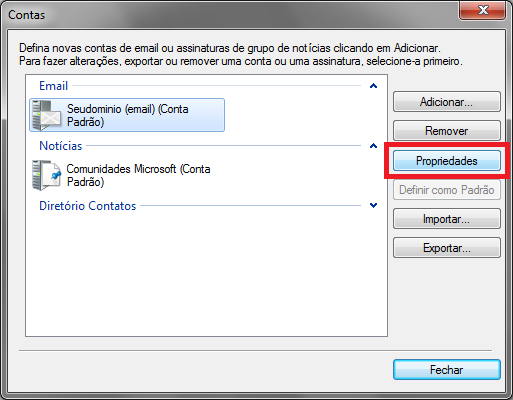
 Clique na guia Servidores, selecione a opção Meu
servidor de saída requer autenticação, clique em
Configurações, verifique se a opção "Usar as
configurações do servidor..." está marcada e clique em OK.
Clique na guia Servidores, selecione a opção Meu
servidor de saída requer autenticação, clique em
Configurações, verifique se a opção "Usar as
configurações do servidor..." está marcada e clique em OK.
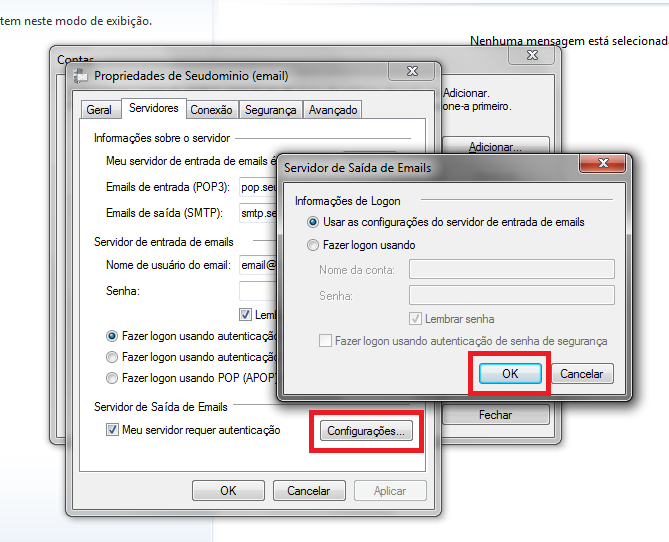
 Agora, na guia Avançado, em Número de portas do
servidor, altere a porta de Emails de saída (SMTP)
para 587 e verifique se a porta de Emails de entrada (POP3)
está como 110. Clique no botão OK e pronto! Sua
conta está configurada.
Agora, na guia Avançado, em Número de portas do
servidor, altere a porta de Emails de saída (SMTP)
para 587 e verifique se a porta de Emails de entrada (POP3)
está como 110. Clique no botão OK e pronto! Sua
conta está configurada.
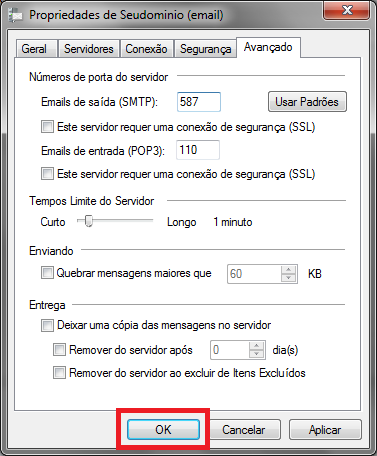
|